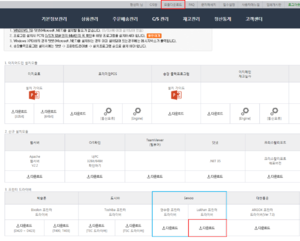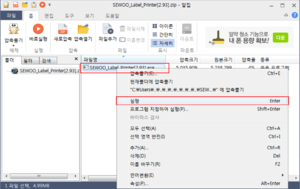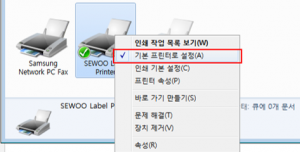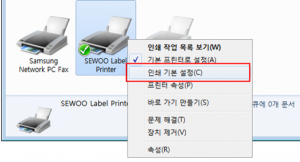"송장출력 프린터는 어떻게 세팅하나요? (SEWOO/루칸)"의 두 판 사이의 차이
둘러보기로 이동
검색으로 이동
| 70번째 줄: | 70번째 줄: | ||
|- | |- | ||
| valign=top| | | valign=top| | ||
| − | + | 내컴퓨터 > 제어판 > 하드웨어 및 소리 > '''장치 및 프린터 보기''' | |
설치가 완료되면 송장출력을 위해 '''SEWOO label printer'''를 기본프린터로 지정합니다. | 설치가 완료되면 송장출력을 위해 '''SEWOO label printer'''를 기본프린터로 지정합니다. | ||
* 오른쪽마우스를 클릭하여 ''기본 프린터로 설정'' 을 선택합니다. | * 오른쪽마우스를 클릭하여 ''기본 프린터로 설정'' 을 선택합니다. | ||
| − | |||
|| | || | ||
| − | [[File:루칸3.png| | + | [[File:루칸3.png|thumb|(확대하려면 클릭)]] |
|} | |} | ||
2016년 4월 26일 (화) 04:27 판
이지송장출력 프로그램을 사용하시려면 송장출력이 가능한 프린터가 설치되어야 합니다.
송장출력을 위해 사용하려는 송장프린터 기종을 확인하여 해당하는 프린터 드라이버를 설치합니다.
이지어드민 웹페이지(페이지 바로가기)에서 프린터 드라이버를 다운받을 수 있습니다.
step 1. 프린터 드라이버 다운로드하기
이지어드민 웹 > 로그인 > 화면 상단 모듈다운로드 > 화면 하단 프린터 드라이버 SEWOO [Lukhan 프린터 드라이버] Luhkan 프린터 드라이버를 화면에서 다운받습니다.
|
step 2. 프린터 드라이버 설치파일 실행하기
|
1. 다운로드 받은 Lukhan 프린터 드라이버 (SEWOO_label printer) 파일을 더블클릭하거나 오른쪽마우스를 클릭하여 실행시킵니다.
|
|
2. 프린터 드라이버 설치창이 뜨면 다음를 클릭합니다.
|
step 3. 프린터 설정하기
기본 프린터 설정하기
내컴퓨터 > 제어판 > 하드웨어 및 소리 > 장치 및 프린터 보기
|
용지설정하기
|
1. 송장용지 크기에 맞춰 프린터 용지를 설정해 줍니다.
|
|
2. |